III- ACTIONS SUR L’APPAREIL
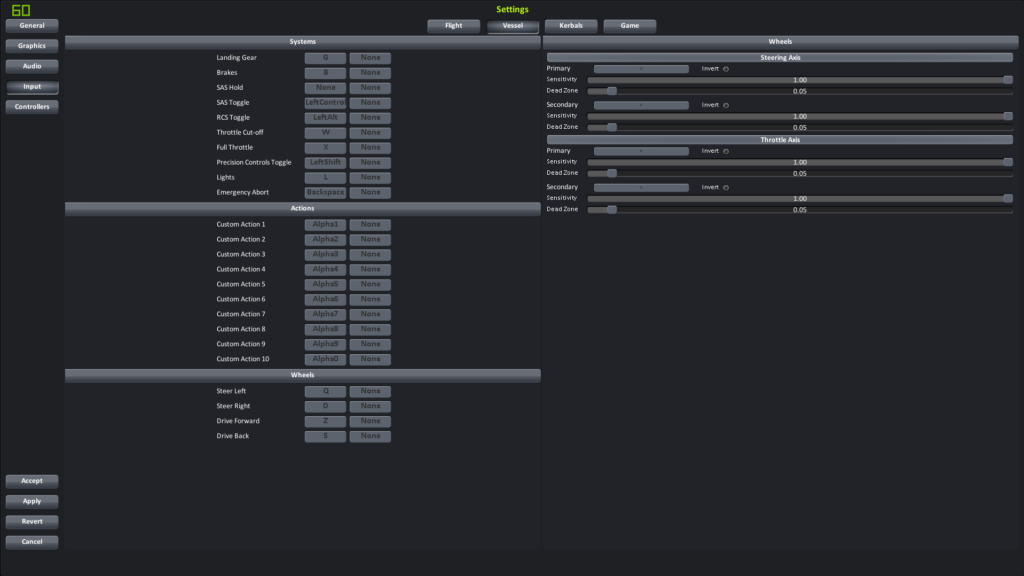
Nous voici au second onglet, Vessel, qu’on pourra traduire par « Vaisseau ». Si si. Rebelotte, 3 catégories, voyons dès à présent la première, Systems dont on vous épargne la traduction :
- Landing gear (trains / pieds d’atterrissages) : G
- Brakes (freins) : B
- SAS Hold (maintenir le suivi de cap) : None (clear assignement)
- SAS Toggle (permuter le suivi de cap) : LeftControl (CTRL gauche)
- RCS Toggle (permuter le système RCS) : LeftAlt (ALT gauche)
- Throttle Cut-Off (couper les gaz) : W
- Full Throttle (plein gaz) : X
- Precision Control Toggle : CapsLock (majuscule bloquée)
- Lights (lumières) : L
- Emergency Abort (arrêt d’urgence) : Backspace (retour, la touche au-dessus de Enter)
Pour quelques-uns, l’idée est donc principalement de prendre la première lettre en anglais comme moyen mnémotechnique, histoire de ne jamais les oublier. Et puis c’est très bien comme ça.
Le SAS Hold n’a plus d’assignation car c’est une action inutile : on veut garder le cap ou laisser l’engin libre mais pas entre les deux, ou très rarement ! On peut aisément enclencher le système (CTRL) puis le déclencher pour retrouver le même effet, plus simplement, et sans encombrer une touche de plus. Pour rappel, le SAS est le système électronique qui permet à votre appareil de verrouiller sa position, en exploitant tous les moyens possibles : roues à réactions (IRW), surfaces de contrôles, RCS, tuyères orientables… Mais nous aurons l’occasion d’en reparler dans un autre tuto. En l’état, ce que l’on veut, c’est l’activer ou non et cela se fait via la touche CTRL.
Le RCS Toggle suit immédiatement cette logique et enclenche ou désenclenche le système RCS. Ce dernier correspond à l’ensemble propulseur + carburant qui permet des manœuvres fines de translations ou rotations à l’aide d’un filet de gaz expulsé en plusieurs endroits de l’appareil.
SAS et RCS sont souvent utilisés conjointement, il importe donc de les maintenir à proximité et c’est pourquoi les touches CTRL et ALT ont été retenues
La fonction de contrôle binaire de la puissance à 0% et 100% sans intermédiaire peut être bien pratique, et pour suivre le « sens de lecture usuels », nous choisissons respectivement les touches W et X plutôt que l’inverse dans le jeu par défaut.
La touche de contrôle avec précision et également située dans les parages, avec CAPSLOCK, qui a l’intérêt d’avoir un état (enclenché ou déclenché) directement visible sur beaucoup de clavier via un indicateur lumineux. De quoi savoir du premier coup d’œil si vous êtes en mode normal ou précis !
Vous notez ainsi que la plupart de ces commandes se situent main gauche : il est capital de laisser disponible la main droite autant que possible pour le pilotage de l’appareil sur le pad numérique ! Cela est bien plus confortable et l’habitude vient très vite.
Concernant l’Emergency Abort… Espérons que vous n’aurez pas trop à l’utiliser, tout simplement 🙂
La deuxième catégorie, Actions, est à la fois très importante et très… Simple. Elle permet, déjà par défaut, d’associer une touche numérique (celles au-dessus des lettres cette fois !) a une action donnée, comme par exemple l’ouverture de panneaux solaires, l’allumage d’un groupe de lumières, le déploiement d’une foreuse, etc…
Enfin la troisième catégorie, Wheels, permet de configurer les roues motorisées, principalement celles des rovers donc, mais également certains trains d’atterrissage disposant d’un axe de rotation. On retrouve tout l’intérêt de l’aspect contextuel précédemment présenté puisque nous allons pouvoir à nouveau utiliser les fameuses touches ZSQD sans que cela ne pose problème avec la configuration des translations !
- Steer Left (tourner à gauche) : Q
- Steer Right (tourner à droite) : D
- Drive Forward (avancer) : Z
- Drive Backward (reculer) S


